WhatsApp является одним из самых популярных мессенджеров в мире, на котором миллионы пользователей общаются каждый день. Однако, иногда мы могли случайно удалить важные сообщения или даже весь чат с определенным контактом. Но не стоит паниковать! Если вы регулярно делаете резервные копии своих данных, вы всегда сможете восстановить удаленные сообщения из облачного хранилища Google Диск.
Google Диск предоставляет возможность сохранять резервные копии ваших данных WhatsApp, включая текстовые сообщения, фотографии и видео. Это означает, что вы можете легко вернуть удаленные файлы обратно на свой мобильный телефон, используя данный сервис.
Чтобы восстановить удаленные сообщения WhatsApp из Google Диска, вам потребуется выполнить несколько простых шагов. В первую очередь, убедитесь, что на вашем устройстве установлено приложение Google Диск и оно синхронизируется с вашей учетной записью Google. После этого, откройте WhatsApp и пройдите в раздел "Настройки".
Восстановление сообщений WhatsApp из Google Диска

Google Диск – облачное хранилище от Google, которое позволяет хранить и синхронизировать файлы с разных устройств. Если вы регулярно создаете резервные копии WhatsApp в Google Диск, восстановление сообщений становится довольно простым процессом. В этой подробной инструкции мы расскажем о том, как восстановить сообщения WhatsApp из Google Диска.
- Убедитесь, что у вас установлено и активировано приложение WhatsApp на вашем устройстве.
- Откройте приложение WhatsApp на вашем устройстве.
- При первом запуске WhatsApp вам будет предложено войти в аккаунт с использованием вашего номера телефона. Введите свой номер телефона и следуйте инструкциям на экране, чтобы подтвердить его.
- После входа в аккаунт введите ваше имя и выберите изображение для профиля, если хотите.
- На экране с чатами WhatsApp нажмите на иконку с тремя точками в правом верхнем углу, чтобы открыть меню.
- В меню выберите "Настройки".
- Перейдите в раздел "Чаты" и выберите "Резервное копирование чатов".
- В настройках резервного копирования чатов выберите "Резервное копирование в Google Диске".
- Выберите периодичность резервного копирования в Google Диске: ежедневно, еженедельно или раз в месяц.
- Выберите учетную запись Google Диска, на которую вы хотите сохранять резервные копии WhatsApp.
- Нажмите "Резервное копирование", чтобы начать процесс создания резервной копии в Google Диске.
После того, как вы создали резервную копию WhatsApp в Google Диске, вы сможете восстановить свои сообщения на новом устройстве или после сброса вашего текущего устройства. Следуйте инструкциям на экране при переустановке WhatsApp на новом устройстве или приложении.
Заметьте, что восстановление сообщений WhatsApp из Google Диска возможно только в том случае, если у вас есть актуальная резервная копия. Регулярные резервные копии помогут вам сохранить все важные сообщения и данные. Не забывайте обновлять резервную копию, чтобы всегда иметь актуальную версию ваших сообщений.
Подключение Google Диска к WhatsApp
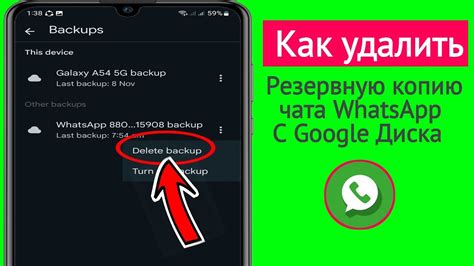
Чтобы восстановить сообщения WhatsApp из Google Диска, необходимо сначала подключить его к приложению WhatsApp на своем устройстве. Это можно сделать, следуя простым шагам:
- Откройте приложение WhatsApp на своем устройстве.
- Перейдите в Настройки, нажав на иконку с тремя точками в верхнем правом углу экрана.
- Выберите пункт "Настройки".
- В меню "Настройки" выберите "Чаты".
- В разделе "Чаты" выберите "Резервное копирование чатов".
- После выбора "Резервное копирование чатов" нажмите на кнопку "Создать резервную копию".
- В появившемся окне выберите пункт "Google Диск".
- Укажите учетную запись Google Диска, к которой вы хотите подключить WhatsApp.
- Нажмите на кнопку "Create account" или "Добавить аккаунт", чтобы добавить учетную запись Google Диска к приложению WhatsApp.
После завершения этих шагов ваш Google Диск будет подключен к WhatsApp, и вы сможете восстанавливать сообщения с помощью резервной копии, сохраненной на Google Диске. Убедитесь, что у вас есть доступ к интернету для загрузки резервной копии чатов с Google Диска.
Синхронизация сообщений с Google Диском
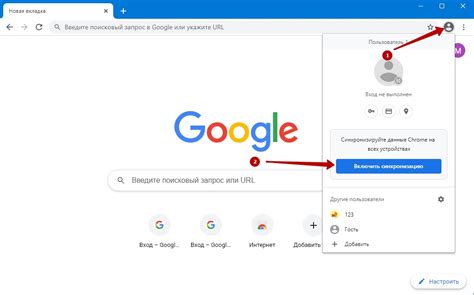
Один из методов восстановления сообщений WhatsApp на Android устройствах заключается в использовании функции синхронизации с Google Диском. С помощью этой функции вы можете сохранить свои сообщения в облачном хранилище и затем восстановить их на новом устройстве или после переустановки приложения WhatsApp.
Для того чтобы включить синхронизацию сообщений с Google Диском, выполните следующие шаги:
- Откройте приложение WhatsApp на вашем устройстве.
- Нажмите на иконку меню в верхнем правом углу экрана (три точки).
- Выберите пункт "Настройки" в меню.
- Перейдите на вкладку "Чаты".
- Выберите пункт "Резервное копирование чатов".
- Нажмите на кнопку "Сохранить на Google Диск".
- Выберите аккаунт Google, с которым вы хотите связать свои сообщения WhatsApp.
- Настройте частоту резервного копирования сообщений (ежедневно, еженедельно или месячно).
- Нажмите на кнопку "Сохранить" для активации синхронизации.
Теперь ваше приложение WhatsApp будет автоматически создавать резервную копию сообщений и сохранять их на вашем Google Диске. Если вам потребуется восстановить сообщения на новом устройстве или после переустановки приложения, просто зайдите в свой аккаунт Google на новом устройстве, установите WhatsApp и выберите восстановление сообщений из резервной копии на Google Диске.
 | Google Диск - это удобное облачное хранилище, которое позволяет сохранять и синхронизировать файлы и данные между разными устройствами. Используя Google Диск для резервного копирования сообщений WhatsApp, вы гарантируете безопасность и доступность своих данных в любое время. |
Проверка наличия резервных копий на Google Диске
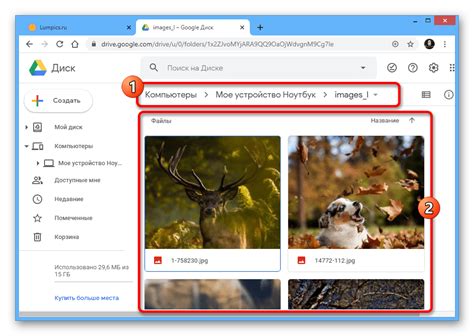
Перед тем как восстанавливать сообщения WhatsApp из Google Диска, необходимо убедиться, что на вашем аккаунте есть соответствующие резервные копии. Для этого выполните следующие шаги:
1. Откройте приложение Google Диск на вашем устройстве.
2. Авторизуйтесь в своем аккаунте Google, если необходимо.
3. В верхнем левом углу экрана нажмите на значок меню (три горизонтальные линии) или свайпните влево, чтобы открыть боковое меню.
4. Из бокового меню выберите раздел "Резервные копии и синхронизация".
5. В списке доступных резервных копий найдите резервную копию WhatsApp.
6. Убедитесь, что резервная копия находится в актуальном состоянии и содержит нужные вам данные.
7. Если у вас есть несколько резервных копий, выберите самую последнюю.
Теперь, когда вы установили наличие резервной копии на Google Диске, вы можете приступить к процессу восстановления сообщений WhatsApp. Перейдите к следующему разделу для получения подробной инструкции.
Восстановление сообщений из резервной копии
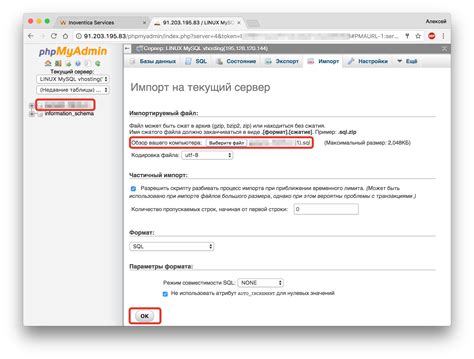
Если вы случайно удалили сообщения WhatsApp и у вас была включена функция автоматического резервного копирования на Google Диск, вы можете легко восстановить свои сообщения. Вот подробная инструкция:
- Откройте приложение WhatsApp на своем телефоне.
- Нажмите на иконку "Три точки" в правом верхнем углу экрана и выберите "Настройки".
- Перейдите на вкладку "Чаты" и выберите "Резервные копии чатов".
- Вы увидите список доступных резервных копий. Убедитесь, что резервная копия, из которой вы хотите восстановить сообщения, находится на Google Диске и содержит нужные данные.
- Удалите и переустановите приложение WhatsApp на свой телефон, если уже не сделали этого.
- При первом запуске WhatsApp он будет предлагать восстановить данные из резервной копии. Согласитесь на это.
- Войдите в свою учетную запись Google, которую использовали для создания резервной копии на Google Диск.
- Выберите нужную резервную копию из списка и дождитесь завершения процесса восстановления.
- После завершения восстановления все ваши сообщения будут доступны в WhatsApp.
Важно: Обратите внимание, что в процессе восстановления резервной копии предыдущие данные приложения WhatsApp будут полностью удалены, и восстановлены только те данные, которые были включены в резервную копию на Google Диск.
Теперь вы знаете, как легко восстановить свои сообщения WhatsApp из резервной копии на Google Диске. Не забывайте включать автоматическое резервное копирование на Google Диск, чтобы в случае потери данных была возможность их восстановить.
Способы восстановления сообщений без Google Диска
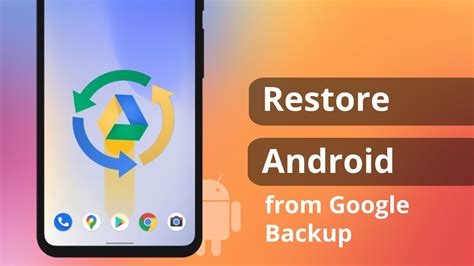
Если вы не использовали Google Диск для резервного копирования сообщений WhatsApp или не можете восстановить сообщения с помощью данного сервиса, существуют и другие способы восстановления данных.
1. Локальное восстановление на устройстве
Если у вас есть резервная копия сообщений на вашем устройстве, вы можете восстановить ее прямо с него. Для этого нужно переустановить WhatsApp и восстановить данные из локальной резервной копии, которая обычно хранится на вашем устройстве.
2. Восстановление из облачного сервиса хранения
Если вы не использовали Google Диск, но использовали другие облачные сервисы хранения, как, например, Dropbox или iCloud, вы можете попробовать восстановить данные WhatsApp из этих сервисов. Подробные инструкции по восстановлению из каждого сервиса можно найти на их официальных веб-сайтах.
3. Использование специализированных программ
Если все остальные способы не дали результатов, вы можете попробовать использовать специализированные программы для восстановления данных на вашем устройстве. Существует множество таких программ, некоторые из них платные, некоторые - бесплатные. Важно выбрать надежную программу от проверенного разработчика и следовать инструкциям.
Примечание: Важно помнить, что данные могут быть потеряны, если резервная копия не была создана ранее или была удалена. Поэтому регулярное создание резервных копий данных является важным шагом, чтобы минимизировать потери информации.
Важные моменты при восстановлении сообщений

При восстановлении сообщений WhatsApp из Google Диска, необходимо учесть несколько важных моментов:
1. Бэкапы сообщений в Google Диск создаются автоматически либо можно настроить их регулярное создание. Проверьте, были ли включены резервные копии через настройки WhatsApp на вашем устройстве.
2. Убедитесь, что ваше устройство подключено к интернету, чтобы иметь доступ к Google Диску и восстановить сообщения.
3. Проверьте, есть ли достаточно места в Google Диске для восстановления резервных копий. При необходимости освободите место, чтобы успешно восстановить все сообщения.
4. Установите последнюю версию WhatsApp на вашем устройстве, чтобы гарантировать совместимость с резервными копиями на Google Диске.
5. Если вы использовали WhatsApp на другом устройстве, убедитесь, что у вас есть доступ к тому же аккаунту Google, чтобы иметь возможность восстановить сообщения.
6. При восстановлении сообщений процесс может занять некоторое время, особенно если у вас большой объем данных. Будьте терпеливы и дождитесь окончания восстановления.
7. После восстановления сообщений рекомендуется выполнить полную проверку их целостности и корректности. Проверьте, что все важные сообщения были успешно восстановлены.
Следуя этим рекомендациям, вы сможете успешно восстановить сообщения WhatsApp из резервной копии в Google Диске и продолжить использовать их на вашем устройстве.
Решение проблем с восстановлением сообщений
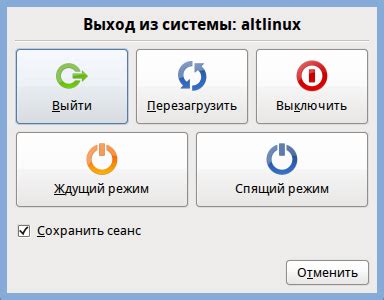
Не всегда восстановление сообщений WhatsApp из Google Диска происходит без проблем. В некоторых случаях могут возникнуть трудности, с которыми придется разобраться. Ниже представлен перечень наиболее распространенных проблем и способы их решения.
| Проблема | Решение |
|---|---|
| Отсутствие резервной копии | Если у вас нет резервной копии сообщений WhatsApp на Google Диске, восстановление данных может быть невозможно. Постарайтесь создать регулярные резервные копии, чтобы избежать потери важных сообщений в будущем. |
| Проблемы с подключением к Google Диску | Если у вас возникают проблемы с подключением к Google Диску, проверьте свое интернет-соединение и убедитесь, что вы вошли в свою учетную запись Google. Также убедитесь, что у вас достаточно свободного места на Google Диске для хранения резервных копий WhatsApp. |
| Неполная или поврежденная резервная копия | Если восстановление сообщений WhatsApp происходит, но некоторые сообщения отсутствуют или повреждены, возможно, в резервной копии были проблемы. Попробуйте восстановить сообщения из более ранней резервной копии или попробуйте другую методику восстановления данных. |
| Недостаточно прав доступа | Если у вас не хватает прав доступа к резервным копиям WhatsApp на Google Диске, проверьте настройки безопасности и разрешите доступ для приложения WhatsApp. Убедитесь, что вы являетесь владельцем резервной копии или обратитесь к администратору, чтобы получить необходимые права доступа. |
| Низкая версия WhatsApp | Если у вас установлена устаревшая версия WhatsApp, восстановление сообщений может вызывать проблемы. Обновите приложение до последней доступной версии, чтобы избежать совместимости их проблем. |
Если вы столкнулись с другими проблемами при восстановлении сообщений WhatsApp из Google Диска, рекомендуется обратиться в службу поддержки или общаться с сообществом WhatsApp для получения дополнительной помощи.
Предотвращение потери сообщений в будущем

Чтобы в будущем избежать потери сообщений в WhatsApp, следуйте этим рекомендациям:
1. Регулярно делайте резервные копии данных
Настройте автоматическое резервное копирование данных в WhatsApp. Вы можете выбрать частоту создания резервной копии, например, ежедневно, еженедельно или по своему усмотрению. Это гарантирует, что ваши сообщения будут сохранены и доступны для восстановления в случае потери.
2. Подключите аккаунт Google Диска
Свяжите свой аккаунт WhatsApp с Google Диском, чтобы все резервные копии автоматически сохранялись в облаке. Таким образом, ваши сообщения будут защищены от потери, даже если ваше устройство повреждается, утрачивается или вы переходите на новое устройство.
3. Проверяйте наличие резервных копий
Периодически проверяйте, сохраняются ли ваши резервные копии на Google Диске. Убедитесь, что провели настройку резервного копирования и что ваши данные актуальны.
4. Обновляйте приложение WhatsApp
Регулярно обновляйте приложение WhatsApp до последней версии. Команда разработчиков WhatsApp вносит улучшения в процесс резервного копирования и восстановления сообщений в каждом обновлении, чтобы сделать процесс еще более надежным и безопасным.
5. Используйте только официальные приложения
Скачивайте и устанавливайте приложение WhatsApp только из официальных источников, например, из Google Play или Apple App Store. Использование поддельных или взломанных версий приложения может повлиять на резервное копирование и восстановление сообщений, а также может представлять угрозу для безопасности ваших данных.
Следуя этим простым рекомендациям, вы сможете избежать потери своих драгоценных сообщений в WhatsApp и быть уверенными в том, что они всегда будут доступны, даже в случае непредвиденных ситуаций.